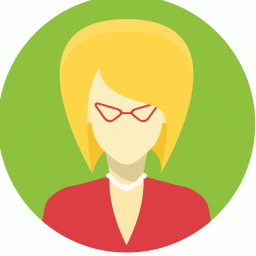基于windows2008环境的FTP服务器配置及实现
时间:2022-10-23 09:30:24
【摘要】(work and Education Techonlogy Center,Chengdu University of Techonlogy,Chengdu610059,China;2.Chengdu Aeronautic Vocational and Technical Collage,Chengdu610100,China;3.E...

摘要:本文介绍了windows2008环境下实现ftp服务器的配置过程,并对用户管理和安全设置进行了实质性的探索和研究。
关键词:windows2008;FTP协议;服务器配置;安全策略
中图分类号:TP393.04 文献标识码:A文章编号:1007-9599 (2011) 14-0000-01
Configuration and Implementation of FTP Server Based on Windows 2008
Luo Yaohua1,Feng Mei2,Li Ya3
(work and Education Techonlogy Center,Chengdu University of Techonlogy,Chengdu610059,China;2.Chengdu Aeronautic Vocational and Technical Collage,Chengdu610100,China;3.Education Science Collage,Sichuan Normal University,Chengdu610101,China)
Abstract:This paper introduces the realization windows2008 environment of the FTP server configuration process and to user management and security Settings on the substantial of exploration and research.
Keywords:Windows 2008;FTP protocol;Server configuration;Security Policy
一、FTP服务工作原理
FTP有两个过程,一个是控制连接,一个是数据传输。因此FTP协议需要两个端口,一个端口是作为控制连接端口,用于发送指令给服务器以及等待服务器响应;另外一个端口用于数据传输端口,是用建立数据传输通道的。
(一)FTP的传输方式。FTP的传输有两种方式:ASCII传输模式和二进制数据传输模式。ASCII传输方式假定用户正在拷贝的文件包含的简单ASCII码文本,当文件传输时ftp通常会自动地调整文件的内容以便于把文件解释成目标计算机存储文本文件的格式。二进制传输模式在二进制传输中保存文件的位序,以便原始和拷贝的是逐位一一对应的。
(二)FTP传输模式。Standard模式FTP客户端首先和FTP Server的TCP 21端口建立连接,通过这个通道发送命令,客户端需要接收数据的时候在这个通道上发送PORT命令。PORT命令包含了客户端用什么端口接收数据。在传送数据的时候,服务器端通过自己的TCP 20端口发送数据。FTP server必须和客户端建立一个新的连接用来传送数据。Passive模式客户端通过这个通道发送PASV命令的时候,FTP server打开一个位于1024和5000之间的随机端口并且通知客户端在这个端口上传送数据的请求,然后FTP server将通过这个端口进行数据的传送。
二、windows2008环境下FTP服务器的部署
Windows Server 2008是专为强化下一代网络、应用程序和Web服务的功能而设计,是有史以来最先进的Windows Server操作系统。同时,微软了Windows Server 2008系统下新的FTP服务器软件,该FTP服务器服务在以往版本的基础上提供了以下改进:(1)减少FTP服务器的管理难度。新的FTP服务器完整的被整合到了IIS 7.5管理界面中。它允许管理员在同一个控制台中执行一些通用的管理任务;(2)扩展支持新的互联网标准;(3)提高并整合了基于web的应用程序和服务;(4)减少排除FTP相关故障问题的难度。在FTP日志里,通过对FTP有关的通讯的跟踪,可查看某个FTP的会话和FTP的状态的一些详细信息。在本FTP服务器的构建中,采用了Windows Server 2008 R2+FTP的环境。下面具体介绍服务器FTP环境的搭建。通过Windows Server 2008中的角色管理工具来安装FTP服务。具体过程如下:
(一)在Windows服务器端安装FTP服务步骤:(1)在“开始”菜单上,单击“管理工具”,然后单击“服务器管理器”;(2)在“服务器管理器”窗格的“角色摘要”部分中,单击“Web服务器(IIS)”;(3)在“Web服务器(IIS)”部分中,单击“添加角色服务”;(4)在“角色服务”下,选择“FTP服务”。这将安装FTP服务和FTP管理控制台;(5)单击“下一步”,然后单击“安装”。
在IIS7.0上安装FTP服务后,默认情况下不会启动该服务。因此,在安装FTP服务后必须启动该服务。如果FTP服务之前已停止或暂停,也需要手动启动该服务。至此,服务器端的设置基本完成。
(二)在Windows客户端上配置启动FTP服务步骤:(1)在“开始”菜单上单击“控制面板”;(2)在“控制面板”中,单击“系统和维护”,然后单击“管理工具”;(3)双击“服务”,右键单击“FTP服务”,从菜单中选择“启动”。
三、FTP服务器应用及安全策略
(一)公共账号的设置。作为校园网的公用FTP服务器,校园网的共享资源应该是对全部的校园网用户公开的,并且只提供下载的权限,严禁上传和修改。由于使用FTP时必须首先登录,在远程主机上获得相应的权限以后,方可上传或下载文件。但不可能给校园网内每个用户分配一个账号,因此,采用匿名FTP的方式。匿名FTP是这样一种机制:用户可通过它连接到远程主机上,并从其下载文件,而无需成为其注册用户。系统管理员建立了一个特殊的用户ID,名为anonymous,校园网内的任何人在任何地方都可使用该用户ID。
(二)权限组的设置。除了共享资源外,针对不同学院不同单位和不同类型的用户需求,我们将在服务器上开辟不同的磁盘空间并划分大小。在这部分用户的管理上,要注意其权限的管理。也就是说,要做到用户只能够下载自己有权利查看的工作文件;只能够往指定的目录中上传文件等等。但是学校中的教师和学生用户很多。如果为每个用户分开来设置权限,那么工作量会很大。为此在FTP服务器管理中,最好以组为单位设置权限,然后再将用户加入到组中自动继承相关的权限。如此的话,如果10个用户其权限类似,那么只需要建立一个组,然后对这个组进行一次权限设置即可。
(三)磁盘限额的设置。FTP服务器不只一个用户使用。如果每个用户都可以无限制的往FTP服务器上上传文件,而又不及时清理的话,这台FTP服务器的硬盘空间很快就会被占满。针对这种情况,在部署FTP服务器的时候,要给用户设置一个最大空间的限额,让用户养成及时清理过期的文件。
四、结束语
FTP服务是信息化建设的一个高效的工具,也是网络中传输文件的骨干协议。针对目前高校中教学资源得不到真正意义上共享的现象,提出利用FTP服务器实现资源分配和合理使用的模式,构建统一的、高可靠、高可用的信息平台。目前服务器系统运行良好。
参考文献:
[1]黄世权.FTP协议分析和安全研究[J].微计算机信息,2008,24:93-94
[2]吴学辉.FTP服务器安全性的实现[J].大众科技,2008,2:13-14
[作者简介]罗耀华(1981-),男,江西省南昌市人,讲师,硕士,主要研究方向为计算机应用。
[基金项目]本文受成都理工大学校级科技项目基金(编号:2009QJ20)支持。)